Jak sdílet přístup SmartThings s rodinnými příslušníky

Pokud máte více lidí ve vaší domácnosti a chtějí, aby měli všichni přístup k SmartThings z telefonů, můžete sdílet přístup k SmartThings s někým jiným
Vzhledem k tomu, že můžete používat telefon jako bezdotykový snímač prostřednictvím GPS, sdílení přístupu k SmartThings s vašimi dětmi a dalšími členy rodiny je skvělý způsob, jak zjistit, kdo odchází a přijde domů. Sdílení přístupu také znamená, že ostatní uživatelé mohou řídit rutiny. Zde je návod, jak dát členům rodiny přístup k SmartThings.
Chcete-li začít, otevřete aplikaci SmartThings v telefonu a klepněte na tlačítko nabídky v pravém horním rohu obrazovky.
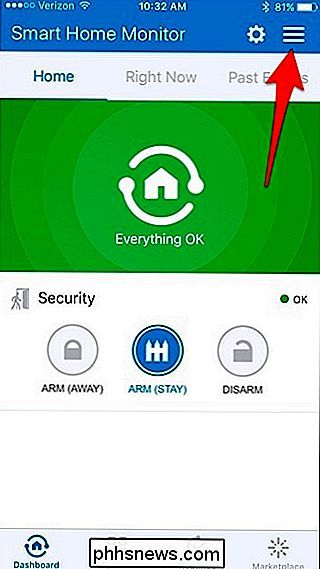
Klepněte na "Můj účet" na
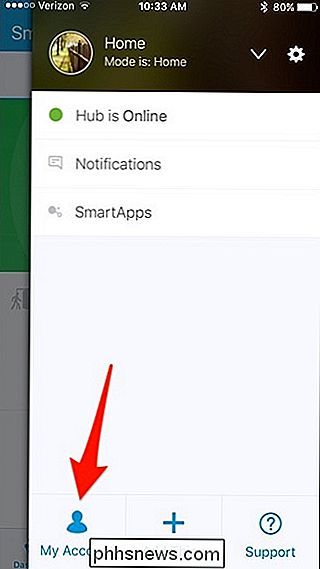
Zvolte "Spravovat uživatele"
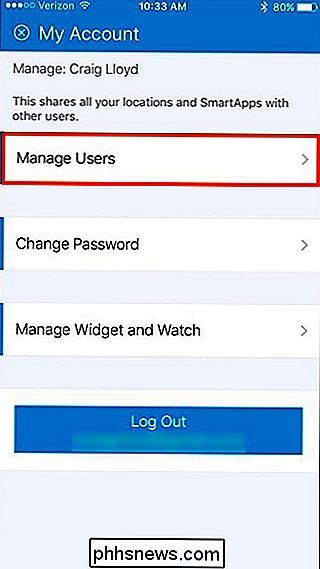
Klepněte na "Přidat uživatele"
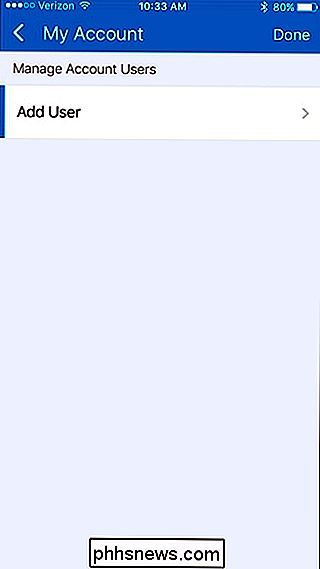
Klepněte uvnitř pole, kde je napsáno "E-mail: osobě, se kterou chcete sdílet přístup SmartThings, a v pravém horním rohu klepněte na tlačítko Hotovo.
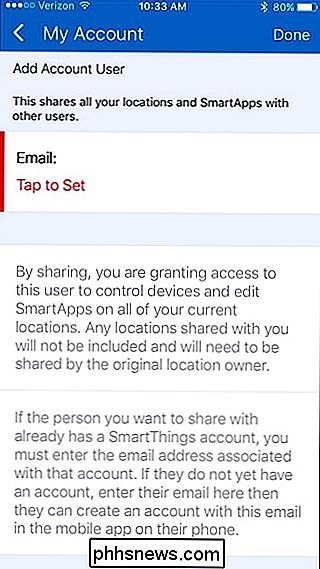
Tato osoba obdrží e-mail, v němž uvede, že byl přidán do vašeho účtu. Na e-mailu není třeba kliknout, ale v telefonu budou muset stáhnout aplikaci SmartThings a vytvořit účet, pokud ještě nemají. Mohou sledovat náš průvodce při založení účtu, abychom mohli začít, ale nebudou muset projít procesem založení rozbočovače nebo cokoli jiného.
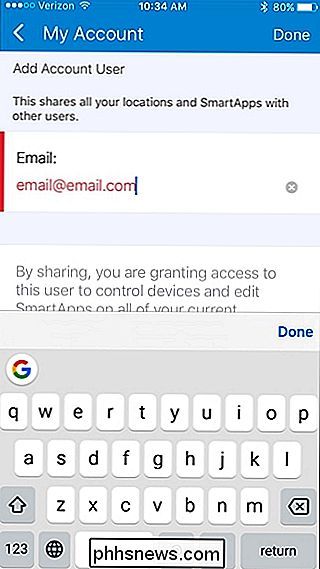
Po dokončení procesu registrace se zobrazí že jste s nimi sdíleli své nastavení SmartThings a mohou se rozhodnout, zda budou používat telefon, aby se zobrazili, když odjíždějí a domů.
Poté budou mít plný přístup k nastavení SmartThings a budou se zobrazovat up v okně "Správa uživatelů" v aplikaci. Pokud je někdy chcete odstranit z účtu, jednoduše přejetím jejich e-mailu doleva a stisknutím tlačítka "Odebrat".
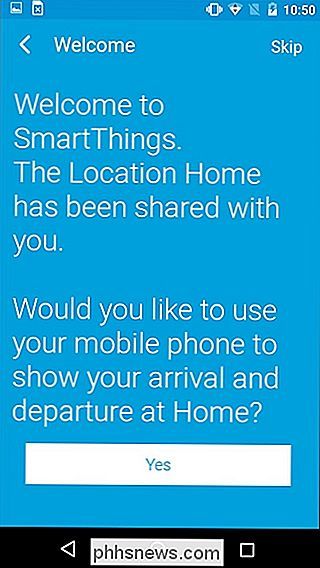
Bohužel v současné době neexistují žádné metody pro omezení přístupu k určitým funkcím aplikace, takže pokud máte děti a prostě chcete vědět, když se dostanou domů ze školy, může být lepší získat senzor přítomnosti SmartThings a zaklapnout jej na svůj batoh nebo tak něco.


Jak přidat jména do seznamu "Rozpoznané tváře" v aplikaci iOS 10 Photos
Díky nové funkci "Rozpoznané tváře" v systému iOS 10 nikdy nemusíte trávit čas hledáním fotografií přátel a milované - všechny vaše fotky jsou automaticky katalogizovány a na dosah ruky. Rozpoznané tváře: Rozpoznání místních tváří na vašem iPhone iOS 10 má spoustu nových funkcí, z nichž mnohé jsou docela dobře skryté, pokud "není pro ně aktivně vyhledáván.

Jak vytvořit zprávu o stavu baterie v systémech Windows 8 nebo Windows 10
Windows 8 a 10 obsahují skrytou funkci "Report o bateriích". Vygenerujte zprávu, abyste viděli informace o vaší baterii, jak se její kapacita časem snížila, a další zajímavé statistiky. SOUVISEJÍCÍ: Používejte PowerCfg v systému Windows 7 pro vyhodnocení účinnosti do příkazu powercfg , takže budete muset spustit příkaz Command Prompt nebo PowerShell.



